Tabla de contenido
Los dos últimos sistemas operativos de Microsoft, Windows 8 y Windows 7, se suministran con una cuenta de administrador que está desactivada por defecto. Esto se ha hecho por razones de seguridad (por ejemplo, algunos virus y programas maliciosos utilizan la cuenta de administrador para infectar el ordenador).
La mejor práctica, según mi experiencia, es crear otra cuenta con derechos administrativos y dejar la cuenta de administrador deshabilitada. Pero, en algunos casos, necesitamos habilitar la cuenta de administrador, porque algunas tareas requieren privilegios administrativos para ser ejecutadas. En este tutorial, te mostraré cómo habilitar la cuenta de administrador para estos casos.
Este tutorial contiene instrucciones detalladas sobre cómo activar o desactivar la cuenta de administrador oculta en los sistemas operativos Windows 10, 8.1, 8, 7 y Vista.
Cómo activar o desactivar la cuenta de administrador desde el símbolo del sistema.
Requisitos: Para aplicar los pasos que se indican a continuación, hay que iniciar sesión en Windows con un cuenta con Privilegios administrativos Si no puedes hacerlo, sigue los pasos mencionados en los siguientes tutoriales:
- Cómo habilitar la cuenta de administrador o restablecer la contraseña de administrador OFFLINE.How to Enable Administrator Offline using Registry.
Paso 1: Ejecute el "símbolo del sistema" con privilegios administrativos.
Windows 7.
Para ejecutar el Símbolo del sistema en modo administrativo en el sistema operativo Windows 7 vaya a:
1. Inicio > Todos los programas > Accesorios.
2. Haga clic con el botón derecho del ratón en Indicación de comandos y elija Ejecutar como administrador.
3. Proceda a Paso 2 .

Sistema operativo Windows 10, 8/8.1 o 7.
Para ejecutar el Símbolo del sistema en modo administrativo en el sistema operativo Windows 10, 8.1 o 8:
1. En el cuadro de búsqueda, escriba: cmd (o indicador de comandos ).
2. Haga clic con el botón derecho del ratón en el indicador de comandos (resultado) y seleccione Ejecutar como administrador .
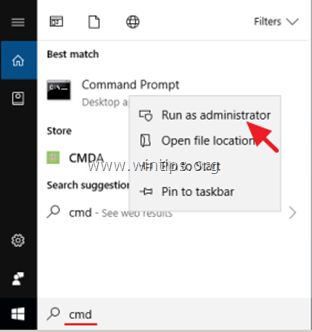
Paso 2: Habilitar la cuenta de administrador.
Cómo habilitar la cuenta de administrador desde el símbolo del sistema en los sistemas operativos Windows 10, 8 o 7:
1. Dentro de la ventana del símbolo del sistema, escriba el siguiente comando y pulse Entre en :
- net user administrator /active:yes
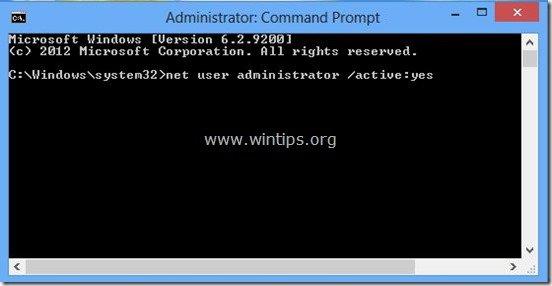
2. Después de eso debería ver un mensaje que dice que su comando se completó con éxito.
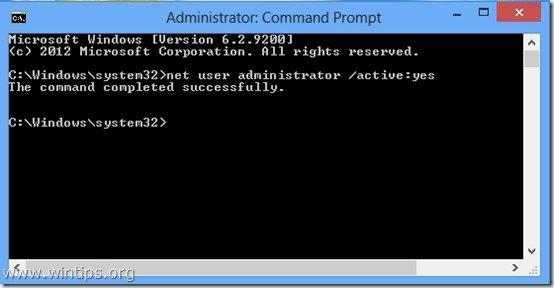
3. Cierre la ventana del símbolo del sistema y, a partir de ahora, la cuenta de "Administrador" estará habilitada en su ordenador.*
* Si no puede habilitar la cuenta de administrador utilizando este método, entonces lea este artículo sobre cómo habilitar la cuenta de administrador utilizando un método sin conexión.
Consejo: Por su seguridad, no olvide especificar una contraseña* para la cuenta de administrador después de activarla. (Para especificar una contraseña de usuario en Windows 7 o 8 ir a: Panel de control > Cuentas de usuario opciones)
Cómo desactivar la cuenta de administrador en los sistemas operativos Windows 10, 8 o 7 desde el símbolo del sistema:
Si en el futuro no quieres iniciar sesión con la cuenta de administrador, puedes desactivarla siguiendo los mismos pasos, pero en la ventana del símbolo del sistema (Admin) da el siguiente comando en su lugar:
- net user administrator /activo:no

Si esta guía te ha servido de ayuda, déjame un comentario sobre tu experiencia y comparte esta guía para ayudar a los demás.

andy dawis
El blog de un administrador de sistemas sobre Windows





